Windows10系统之家 - 安全纯净无插件系统之家win10专业版下载安装
时间:2017-12-11 17:59:37 来源:Windows10之家 作者:huahua
Microsoft PowerPoint2010是很多用户经常都会使用到的一款办公软件软件,其具有非常强大得功能。不过,第一次接触它的朋友大多都不会更换背景,怎么更换PowerPoint2010背景呢?下面小编介绍windows10系统更换PowerPoint2010背景的方法。
方法一:
1、打开,或新建一个ppt文档,在第一张幻灯片空白处右击,选择设置背景格式;

2、在弹出的设置背景格式中选择“图片或纹理填充”,然后点击文件;
3、在弹出的插入图片窗口中选择自己要插入的图片,点击插入;
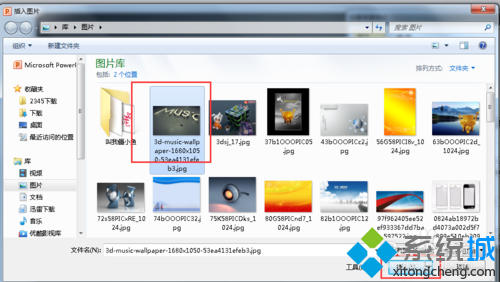
4、关掉设置背景格式窗口,可以看到我们自己更换背景成功了。#f#


方法二:
1、我们在设计菜单中找到背景选项卡,再点击背景样式;
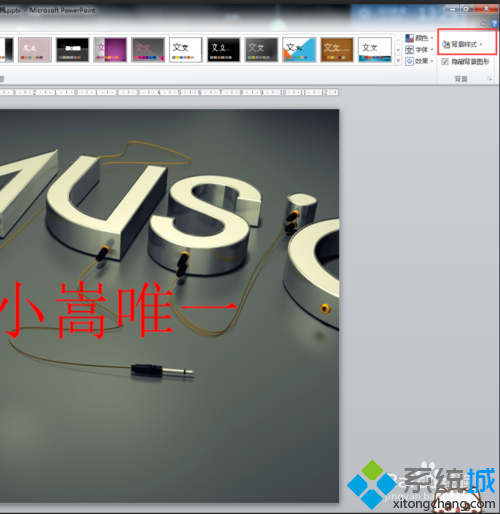
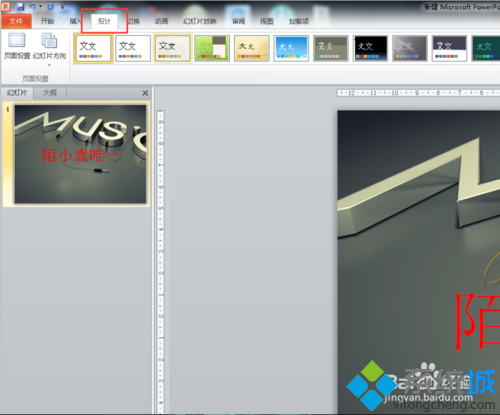
2、在点开的下拉菜单中我们选择设置背景格式;
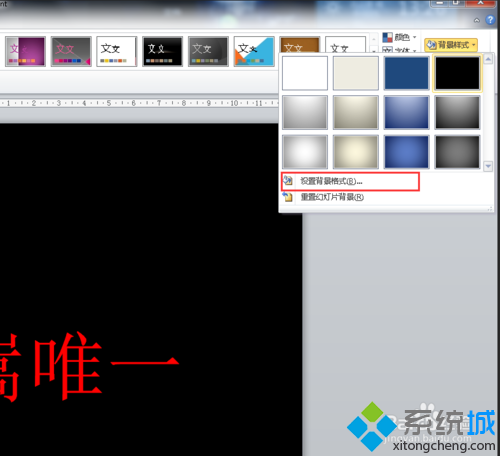
3、更换方法和方法一种第二,三步一样。
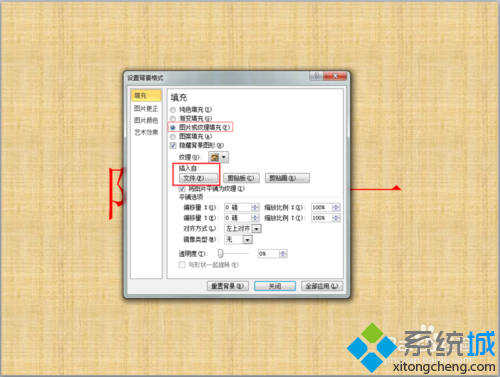
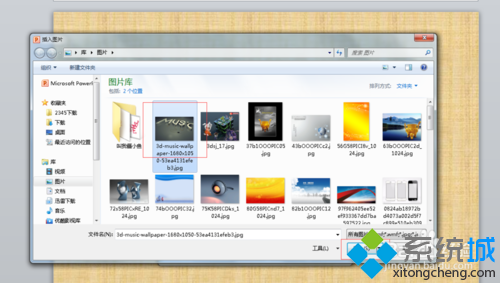
以上就是windows10更换PowerPoint2010背景的方法介绍了。是不是非常简单呢?有需要的朋友们,都可以动手操作看看!
热门教程
热门系统下载
热门资讯





























